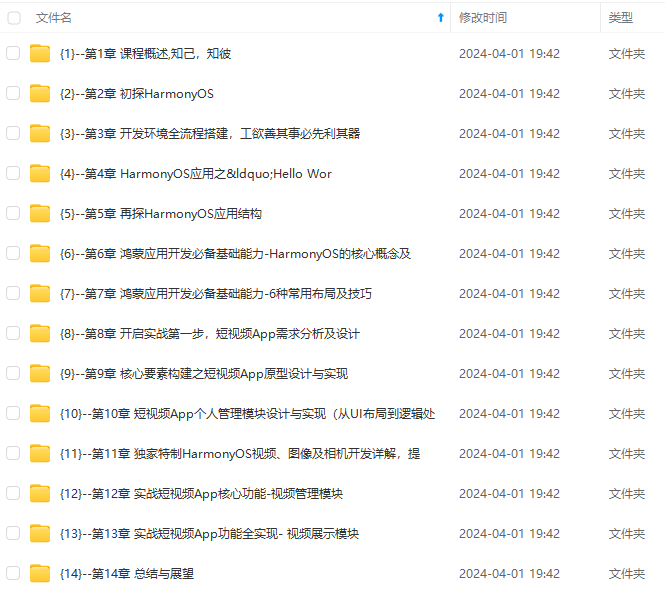
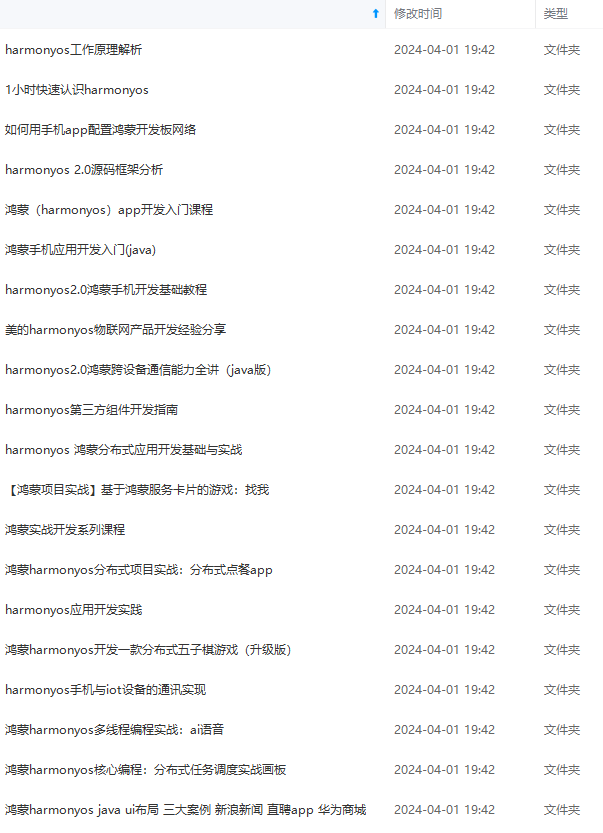
网上学习资料一大堆,但如果学到的知识不成体系,遇到问题时只是浅尝辄止,不再深入研究,那么很难做到真正的技术提升。
一个人可以走的很快,但一群人才能走的更远!不论你是正从事IT行业的老鸟或是对IT行业感兴趣的新人,都欢迎加入我们的的圈子(技术交流、学习资源、职场吐槽、大厂内推、面试辅导),让我们一起学习成长!
js代码
//导入express服务器第三方的包
const express = require("express")
//导入模板引擎
const artTemple = require("express-art-template")
//导入node的fs文件系统的模块
const fs = require("fs")
//创建服务器实例
const app = express()
//注册模板引擎(告诉express框架使用什么模板引擎渲染什么后缀的文件)
//参数一:要渲染的文件名后缀
//参数二:使用什么模板引擎去渲染
//默认会渲染项目根目录下的views文件夹下的.html
app.engine("html", artTemple)
//当文件夹名不是views
//设置目录文件夹
app.set("views", "./xiaoji")//如果不需要修改,这行代码就省略
app.get("/", function (req, res) {
res.render("index1.html", {
title: "今日书籍打折",
books: [
{
name: "三国演义", price: 50, disc: 30
},
{
name: "水浒传", price: 60, disc: 48
},
{
name: "西游记", price: 70, disc: 56
},
{
name: "红楼梦", price: 50, disc: 30
}
],
arr: ["小红", "小明", "小翠"],
age: 20,
score: 89
})
})
//调用listen启动服务器
app.listen(80, function () {
console.log("开启了127.0.0.1服务器");
})
html代码
<!DOCTYPE html>
<html lang="en">
<head>
<meta charset="UTF-8">
<meta http-equiv="X-UA-Compatible" content="IE=edge">
<meta name="viewport" content="width=device-width, initial-scale=1.0">
<title>Document</title>
</head>
<body>
<!-- art-template语法 -->
<!-- {{title}} 渲染的值 -->
<!-- {{}}可以是变量\属性\表达式-->
<h1>{{title}}</h1>
<!--循环渲染arr $value:循环元素$index:索引-->
{{each arr}}
<p>{{$value}}----{{$index}}</p>
{{/each}}
<!--自定义索引名 和 循环元素名 each 数组 元素名 索引名-->
<div>
{{each books a b}}
<section>
<p>{{a.name}}---{{b}}</p>
<p>原价:{{a.price}}</p>
<p>现价:{{a.disc}}</p>
</section>
{{/each}}
</div>
<p>{{1>3?"不大于":"大于"}}</p>
<p>{{0||10}}</p>
<p>{{5||10}}</p>
<!-- if判断 -->
{{if age<18}}
<p>未成年了</p>
{{/if}}
{{if age>=18}}
<p>成年了</p>
{{else}}
<p>未成年</p>
{{/if}}
<!-- if-else if-else -->
{{if score >=90}}
<p>成绩:优</p>
{{else if score>=60}}
<p>成绩:良</p>
{{else}}
<p>成绩:不及格</p>
{{/if}}
</body>
</html>
包结构
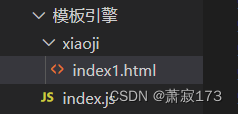
前后端分离模板的使用(前后端可以独立使用)
先获取模板的js文件,这里给大家提供
链接: https://pan.baidu.com/s/1ertUhroqoUL4Ek8ZN7LzgA?pwd=drck 提取码: drck
这里演示不用后台代码了,用一个get的api接口演示前端如何使用的模板(直接运行就可以看到效果)
html文件
深知大多数程序员,想要提升技能,往往是自己摸索成长,但自己不成体系的自学效果低效又漫长,而且极易碰到天花板技术停滞不前!

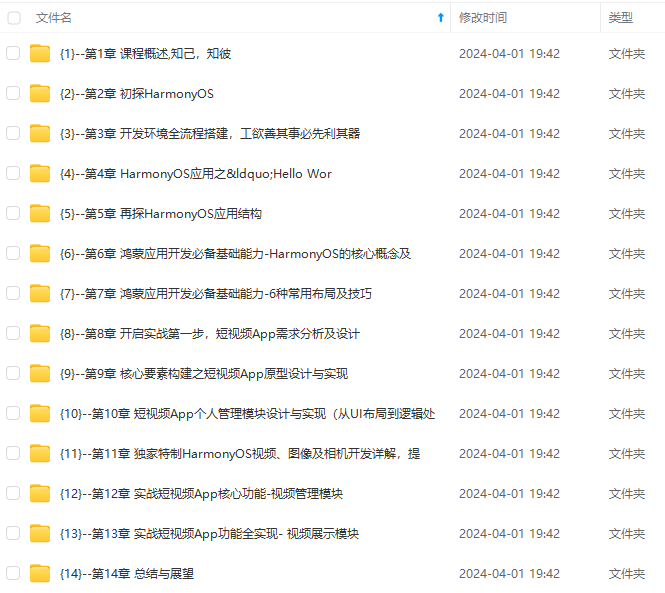
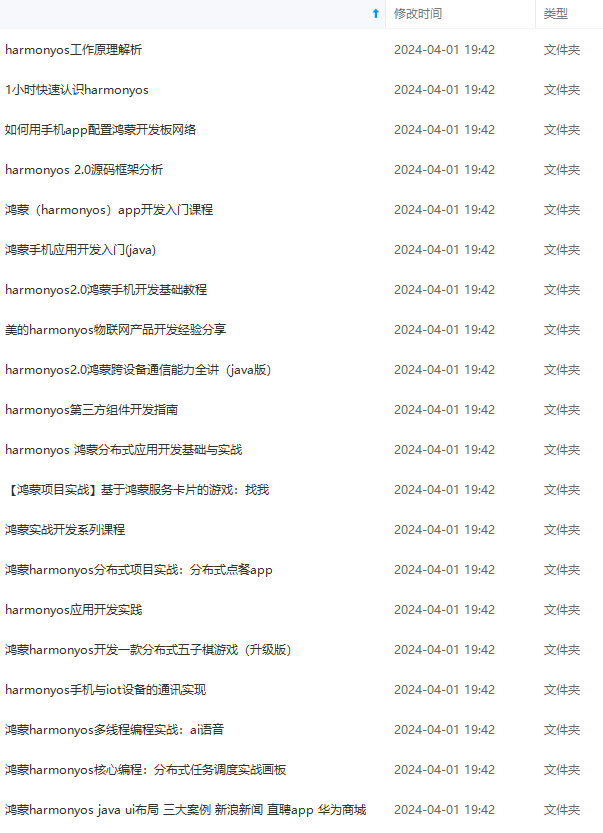
既有适合小白学习的零基础资料,也有适合3年以上经验的小伙伴深入学习提升的进阶课程,涵盖了95%以上鸿蒙开发知识点,真正体系化!
由于文件比较多,这里只是将部分目录截图出来,全套包含大厂面经、学习笔记、源码讲义、实战项目、大纲路线、讲解视频,并且后续会持续更新
涵盖了95%以上鸿蒙开发知识点,真正体系化!**
由于文件比较多,这里只是将部分目录截图出来,全套包含大厂面经、学习笔记、源码讲义、实战项目、大纲路线、讲解视频,并且后续会持续更新





















 3309
3309

 被折叠的 条评论
为什么被折叠?
被折叠的 条评论
为什么被折叠?








